
Premiers pas avec Logic Remote sur iPad
Logic Remote vous permet de contrôler à distance de nombreuses fonctions courantes de GarageBand : lecture des projets et navigation dans ceux-ci, sélection de correctifs et de modules, enregistrement, mixage et automatisation. Vous pouvez aussi utiliser des instruments Touch pour jouer des instruments logiciels dans GarageBand, et créer des dispositions personnalisées pour les raccourcis clavier que vous utilisez le plus souvent.
Pour afficher des conseils d’utilisation fournissant des informations utiles concernant la présentation active, touchez le bouton Réglages ![]() dans la barre des commandes, puis Conseils d’utilisation. Vous pouvez continuer à utiliser toutes les commandes pendant la consultation des conseils d’utilisation.
dans la barre des commandes, puis Conseils d’utilisation. Vous pouvez continuer à utiliser toutes les commandes pendant la consultation des conseils d’utilisation.
La première fois que vous ouvrez Logic Remote, on vous invite à vous connecter à un Mac doté de GarageBand, Logic Pro ou MainStage.
Logic Remote ouvre la présentation Table de mixage. Elle permet de réaliser certaines tâches de mixage de base.
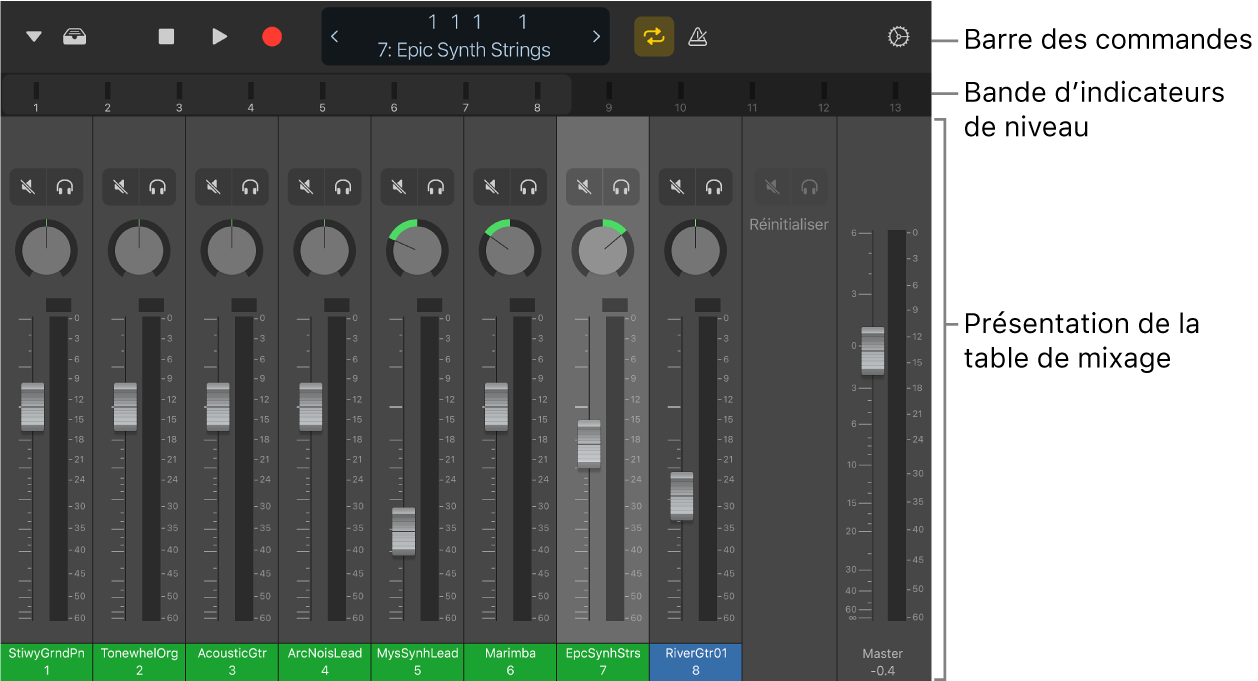
La barre des commandes en haut de chaque écran comporte des commandes de lecture, de navigation et d’enregistrement. Sous celle-ci se trouve la bande d’indicateurs de niveau, qui affiche les niveaux de sortie des pistes pendant la lecture. Vous pouvez utiliser cette bande pour naviguer parmi les pistes, ou la remplacer par la règle, qui contient la tête de lecture et une zone de lecture en boucle. Vous pouvez basculer entre les différentes présentations pour utiliser des instruments Touch, des Smart Controls, des raccourcis clavier ou l’aide intelligente. Vous pouvez également choisir des correctifs dans la bibliothèque.
Passage d’une application contrôlée par Logic Remote à une autre
Vous pouvez utiliser Logic Remote pour contrôler Logic Pro, GarageBand ou MainStage.
Dans Logic Remote, touchez le bouton Réglages
 dans la barre des commandes, puis touchez le nom du Mac répertorié.
dans la barre des commandes, puis touchez le nom du Mac répertorié.Dans la boîte de dialogue de connexion qui s’affiche, touchez l’icône de Logic Pro, GarageBand ou MainStage pour contrôler l’application en question à partir de Logic Remote.
Priorité sur les réglages de veille de l’iPad
Dans Logic Remote, touchez le bouton Réglages
 dans la barre des commandes.
dans la barre des commandes.Touchez l’option « Autoriser la mise en veille de l’iPad » si elle est activée.
Il faudra peut-être faire défiler l’écran pour accéder à ce réglage.